什么是 Canva 中的品牌工具包?
一个公司的视觉识别是通过其设计元素的集合来创建的,它反映了公司的个性和形象。他的系列被称为 Brand Kit,使用 Canva 的 Brand Kit 功能,创建一个很容易。
在开始在 Canva 中创建品牌工具包之前,您需要拥有一个 Canva Pro 帐户。拥有帐户后,只需添加您公司的徽标、主要和次要颜色、字体样式以及任何其他基本元素即可创建您的品牌套件。然后可以将此套件共享给贵公司中项目需要它的任何人,从而确保设计的一致性。
在 Canva 中创建和设置 Brand Kit
Canva 的品牌工具包是一个非常有用的工具,可以帮助您为您的公司创建一致的视觉标识。该套件可用于您的所有设计项目并与您的团队共享。
如果您想知道如何创建和设置您自己的 Canva 品牌工具包,请不要再犹豫了。以下是分步指南,可帮助您在 PC 和手机上设置品牌套件。
在 PC 上(使用 Canva 网站)
以下是在电脑上使用 Canva 创建品牌套件的步骤。
第 1 步:在 PC 上使用 Chrome 或 Edge 等浏览器应用程序访问canva.com 。确保您已登录。单击页面左侧栏中的品牌中心。
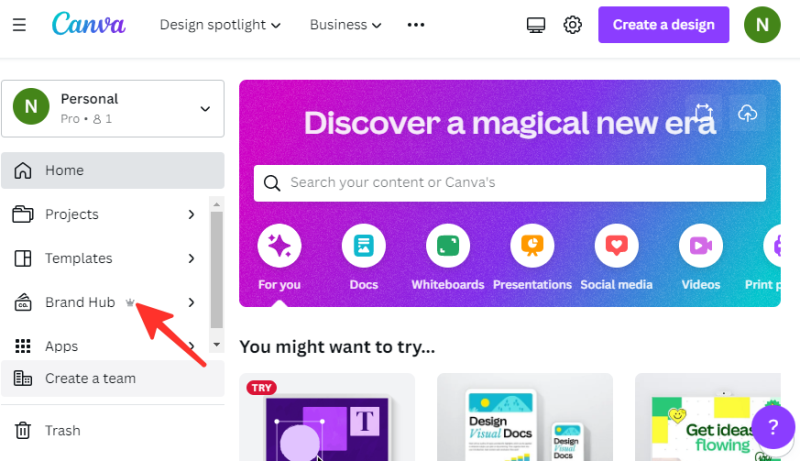
第 2 步:选择Untitled Brand Kit(或点击+ 新增)。
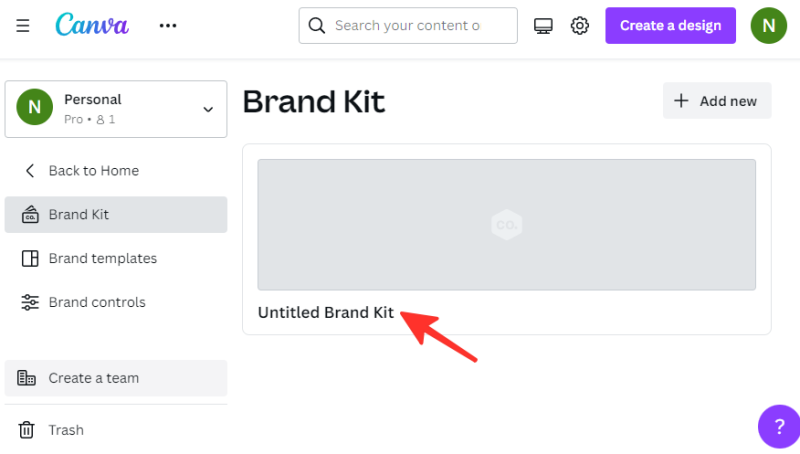
第 3 步:通过单击铅笔图标并将其更改为您想要的名称来重命名品牌套件。我们在下图中将其命名为“Nerds Chalk”。
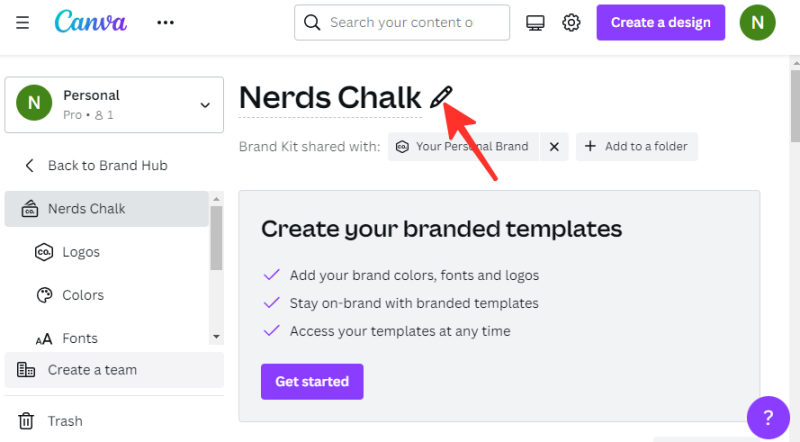
第 4 步:向下滚动到徽标。单击+ 添加新的或拖放您的徽标。
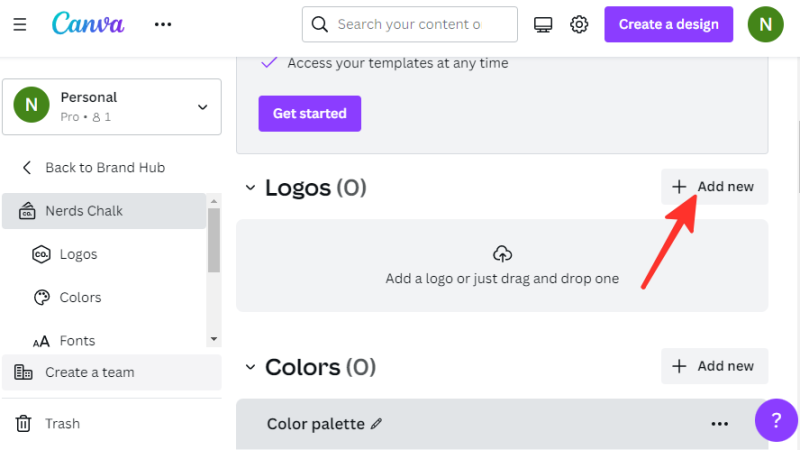
第 5 步:从您的文件中选择徽标,然后单击“打开”。
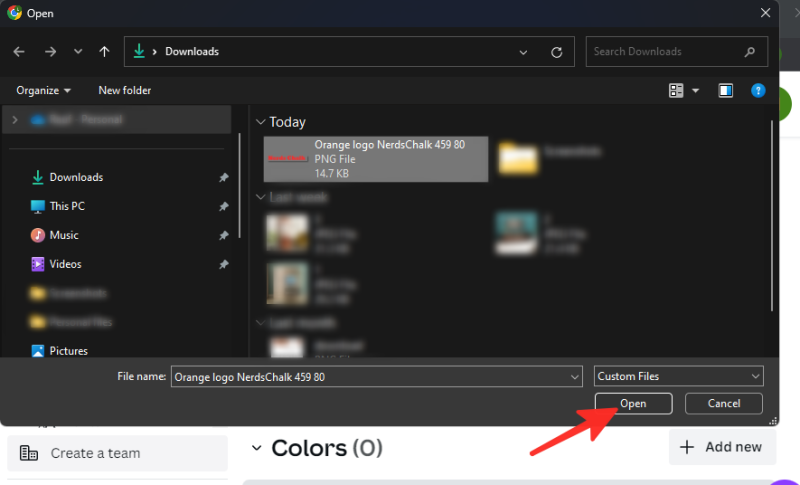
第 6 步:向下滚动以选择颜色。单击+ 添加新的。
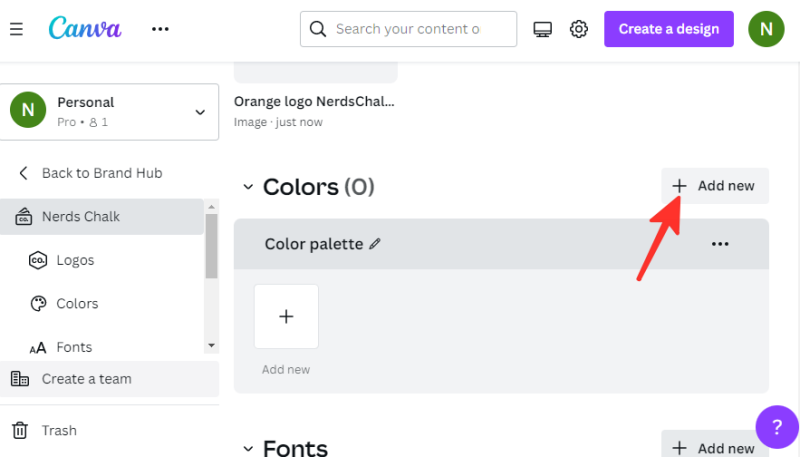
第 7 步:使用十六进制代码或 CMYK 代码输入您的品牌颜色,或从颜色选择器中选择。
我们在下图中使用了颜色代码“#fb2b2b”。
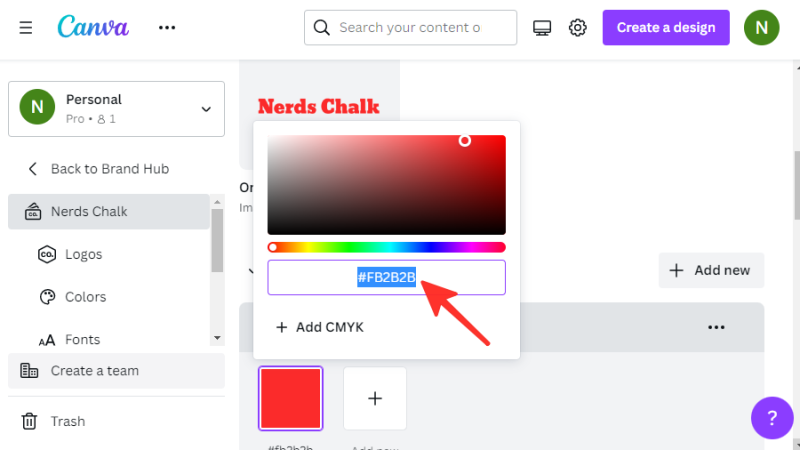
第 8 步:向下滚动转到字体。要选择字体选项,请从提供的可用选项中进行选择,或单击+ 添加新的以上传您自己的字体。您可以添加文本样式、上传字体或添加指南。
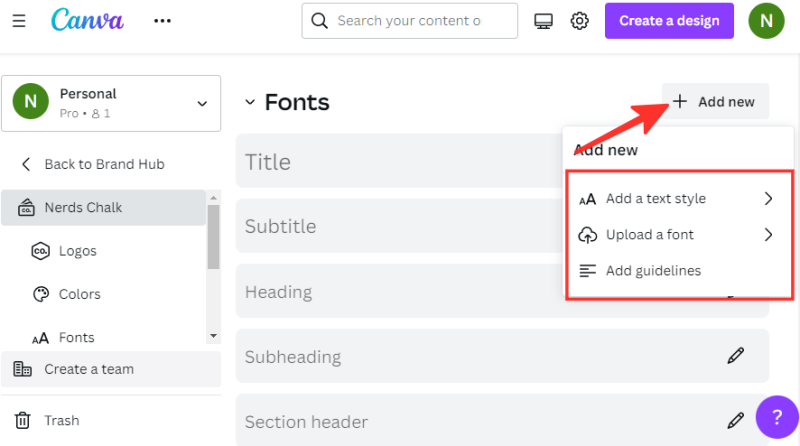
第 9 步:做出选择后,单击所选选项旁边的铅笔图标。在下图中,选择了“标题”。请注意,有各种可用的字体选项,例如标题、副标题、标题、副标题、节标题等。
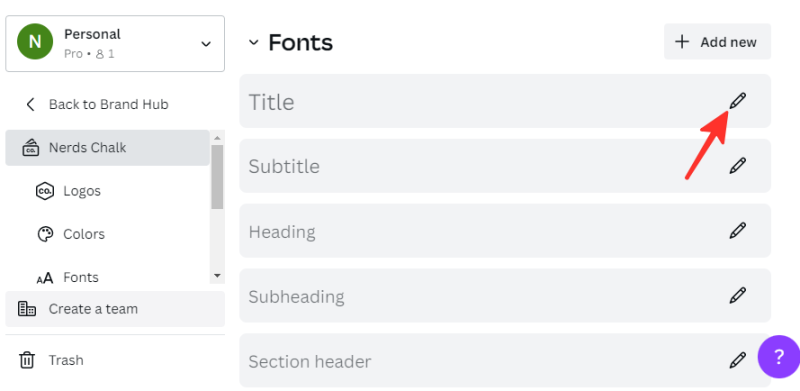
第 10 步:要在 Canva 中选择一种字体,请单击字体旁边的向下箭头。从下拉菜单中选择您喜欢的字体。我们在下图中选择了字体“Eczar SemiBold”。您还可以根据需要选择特定的字体大小、样式或部分来自定义字体选择。
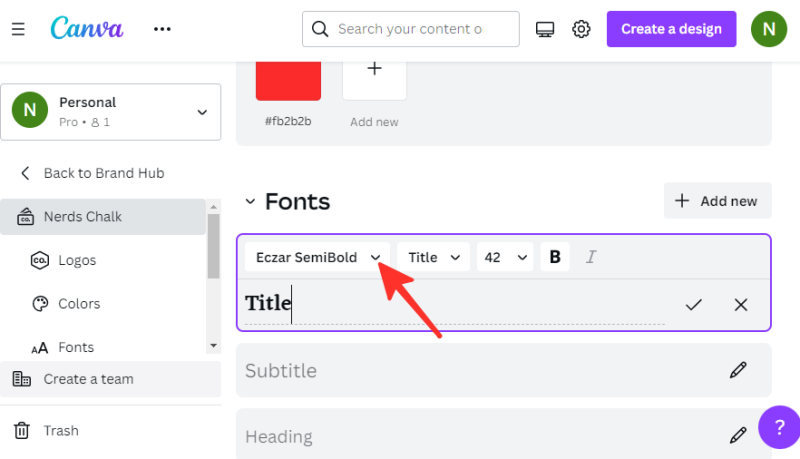
第 11 步:添加代表您品牌的任何其他设计元素,例如照片、图形或图标。
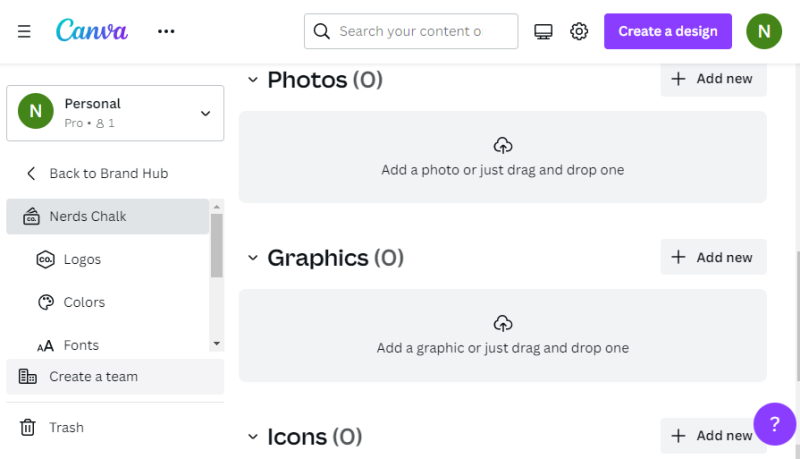
完毕!您已经在 Canva 上成功创建了品牌工具包。
在电话上(在 iPhone 或 Android 上使用 Canva 移动应用程序)
如果你更喜欢在 Canva 移动应用程序而不是网站上创建品牌工具包,请按照以下步骤操作:
第 1 步:在手机上打开 Canva 应用程序。
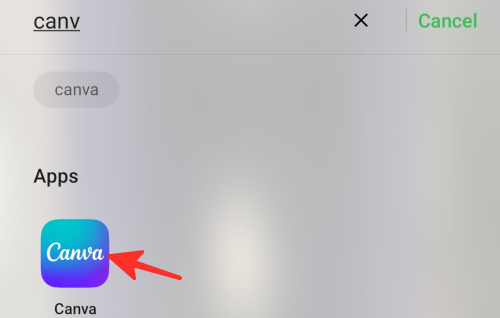
第 2 步:单击位于屏幕左侧的三个水平线。
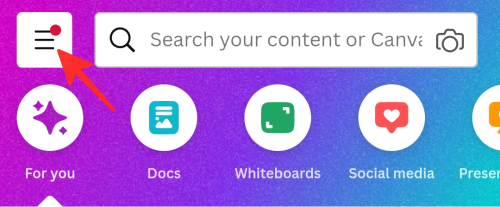
第 3 步:从选项列表中 选择品牌中心。
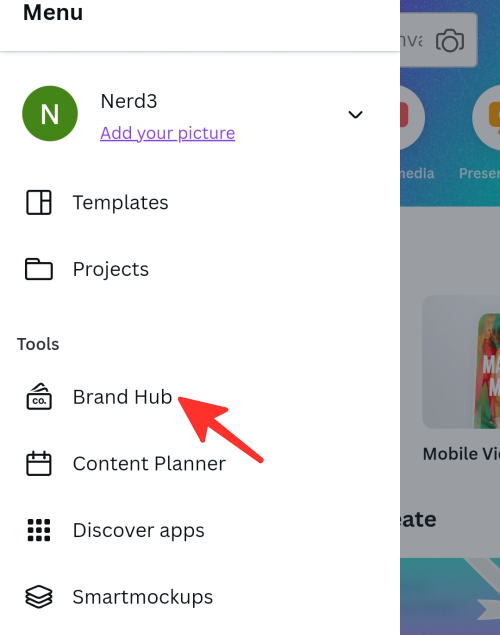
第四步:点击名称进行重命名。我们在下图中将其命名为“Nerds Chalk”。
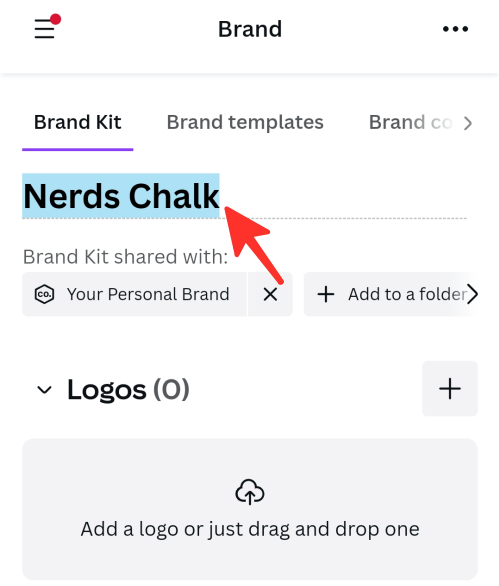
第 5 步:单击+图标以插入徽标。
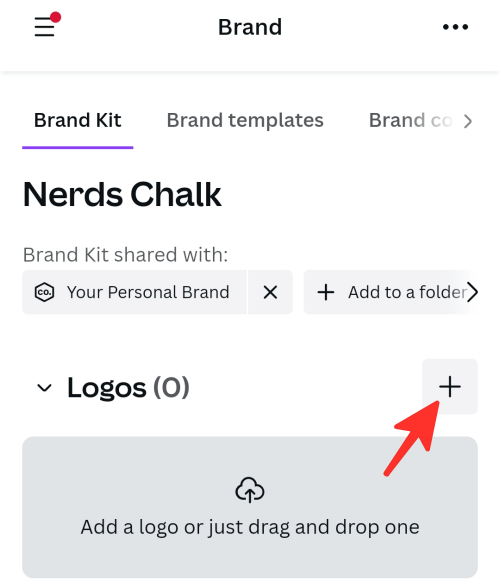
第 6 步:从文件中选择您的徽标。
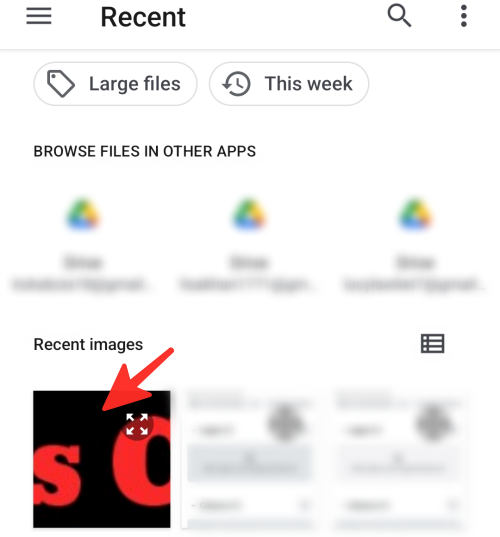
第 7 步:单击+图标添加颜色。
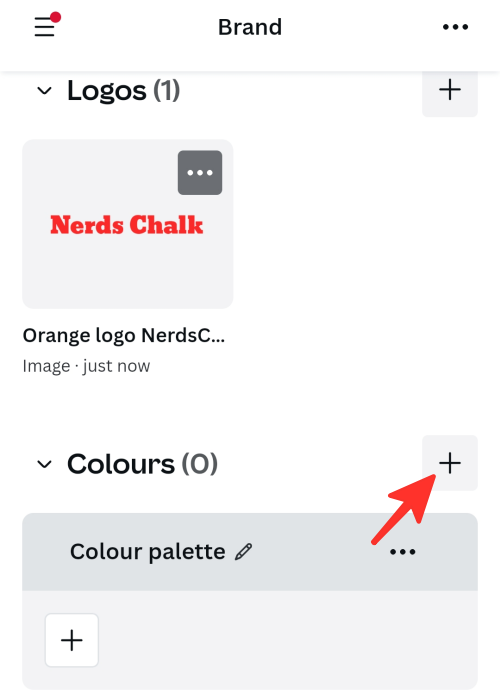
第 8 步:使用十六进制代码或 CMYK 代码输入您的品牌颜色,或从颜色选择器中选择。
我们在下图中使用了颜色代码“#fb2b2b”。
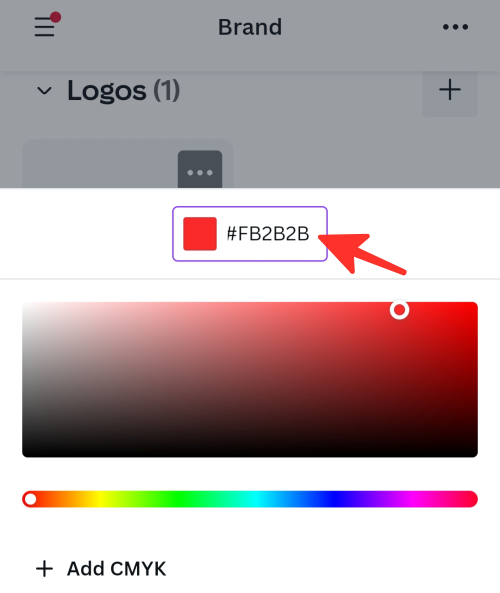
第 9 步:要添加字体,请单击+图标并上传您的字体或从 Canva 提供的字体选项中进行选择。您可以添加文本样式、上传字体或添加指南。
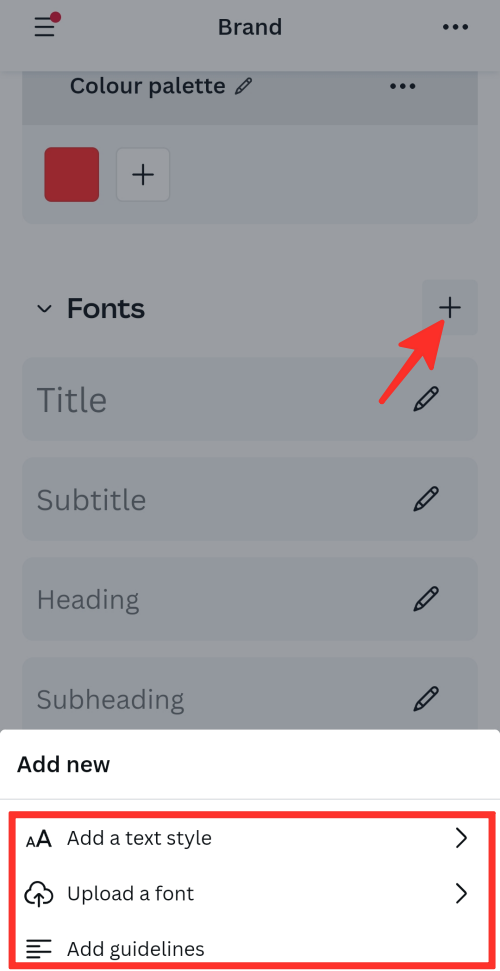
第 10 步:如果要从选项中选择字体,请单击该区域旁边的铅笔符号。在下图中,选择了“标题”。请注意,有各种可用的字体选项,例如标题、副标题、标题、副标题、节标题等。
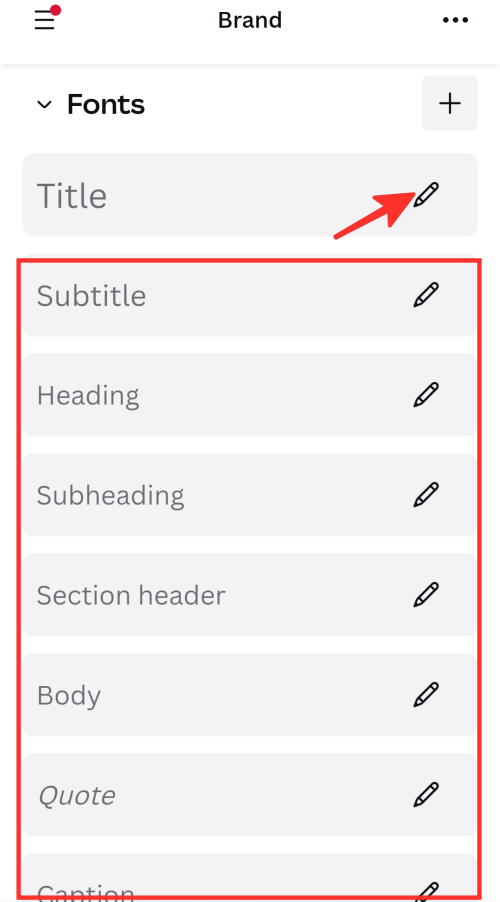
第 11 步:要在 Canva 中选择字体,请单击字体。从弹出菜单中选择您喜欢的字体。我们在下图中选择了字体“Eczar SemiBold”。
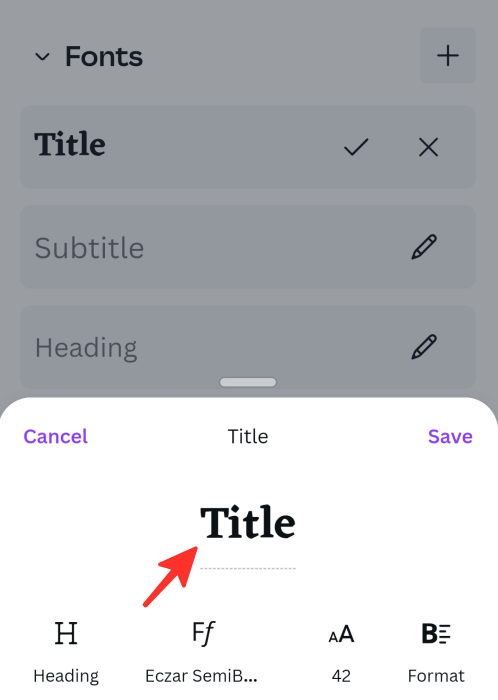
第 12 步:您还可以根据需要自定义字体大小、样式或部分。单击保存以保存更改。
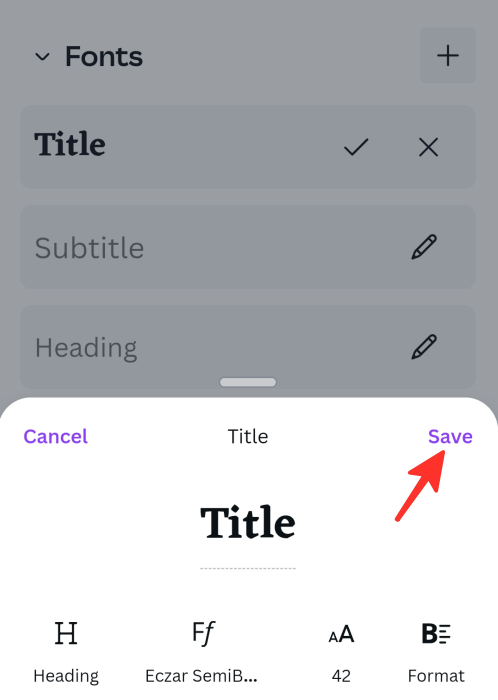
第 13 步:添加代表您品牌的任何其他设计元素,例如照片、图形或图标。
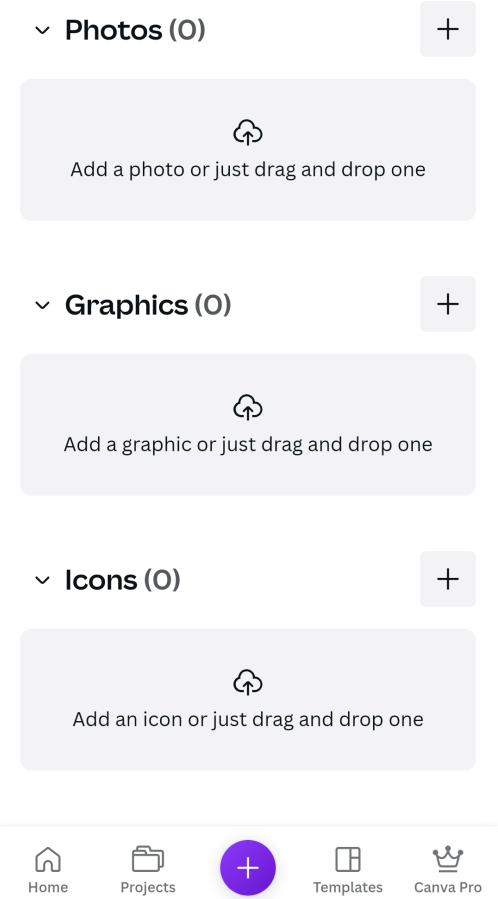
完毕!您已经在 Canva 移动应用程序上成功创建了品牌工具包。
常问问题
是的,您可以邀请团队成员在您的 Canva 帐户上进行协作,并与他们分享您的品牌工具包。为此,请从 Canva 主页右上角的菜单中选择“帐户设置”,然后单击“成员”,然后您可以在其中添加您希望与之协作的用户。然后,他们将可以访问您的品牌工具包,并将其整合到自己的作品中。
 33台词网
33台词网